wps如何转换成word文档 wps转换成word两种简便方法介绍
WPS (Word Processing System),中文意为文字编辑系统,是金山软件公司的一种办公软件。Word是由Microsoft公司出版的一个文字处理器应用程序。这两个都是我们常用的办公软件。那么wps如何转换成word文档,本文就为大家介绍两种简便方法,希望对大家有所帮助。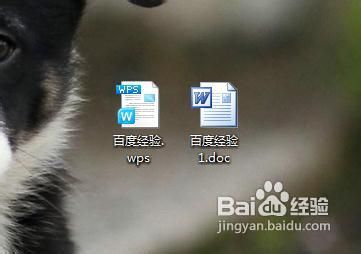
工具/原料
wps金山办公软件、word office办公软件
wps转换成word方法:
1、第一步:用金山文字打开wps文件,如下图: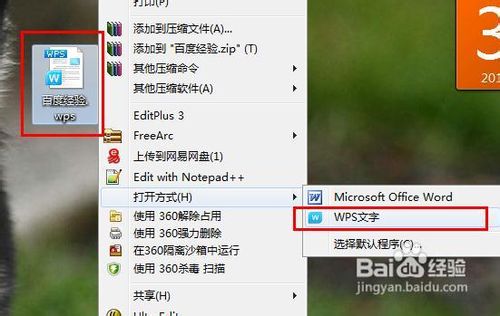
2、第二步:在操作界面点击文件,然后点击下拉选项中的另存为,如下图: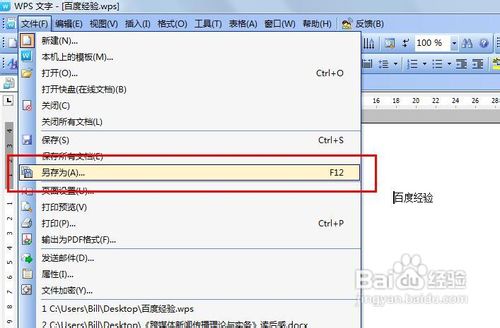
3、第三步:在另存为弹出界面中选择保存类型为“*.doc”,并选择保存路径,如下图: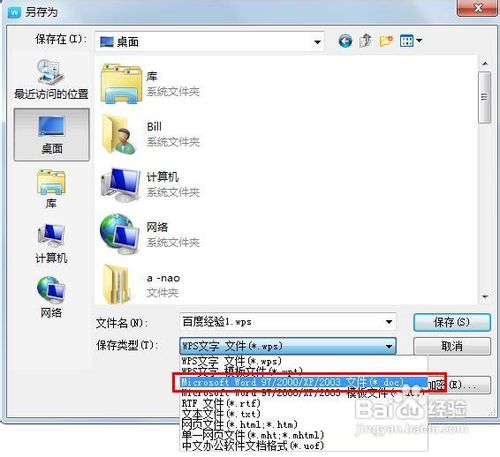
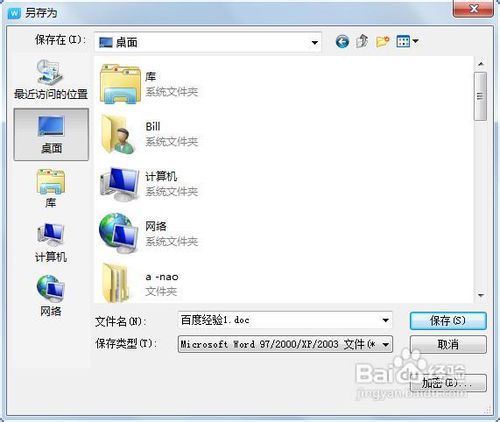
4、第四步:桌面上就出现了一个word软件的doc类型的文件了,如下图: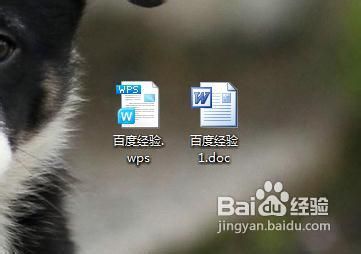
END
第二种简便的方法:
1、其实还有一种比较简便的方法,在这里分享给大家!
第一步:点击我的电脑或者计算机,点击“工具”,然后点击“文件夹选项”,如图:

2、第二步:在对话框中点击“查看”,把“隐藏已知类型文件的扩展名”前面的勾去掉,如下图:
这样你就可以看到文件的类型了,已经去掉勾的用户可以免去此操作
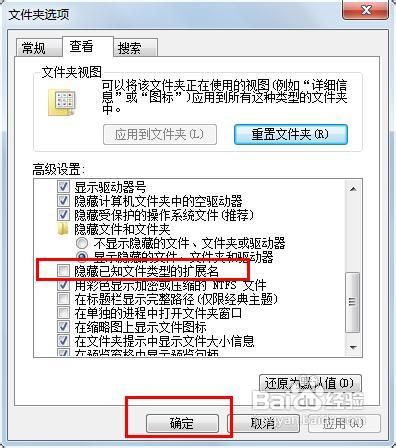
3、第三步:选中你要转换的wps文件,右键单击,选择:重命名,如下图:
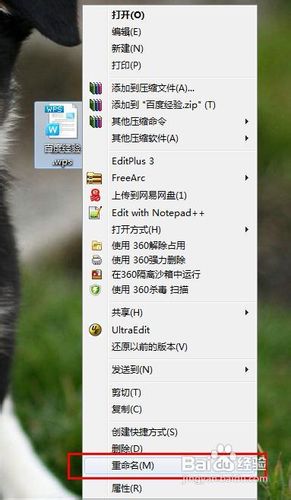
4、第四步:把文件后缀的“wps”改成“doc”,然后在弹出的对话框点确定,如下图: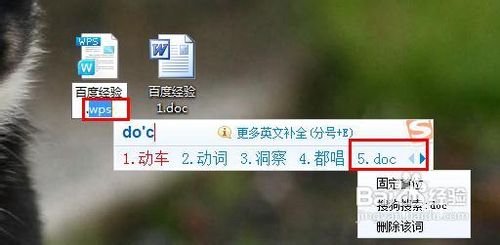
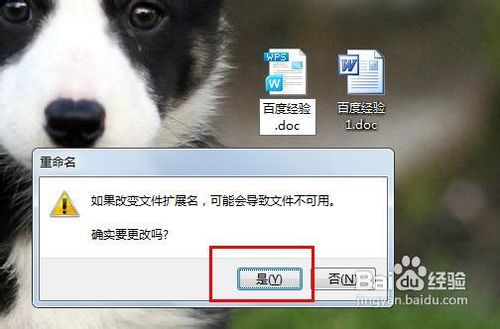
5、第五步:完成转换!
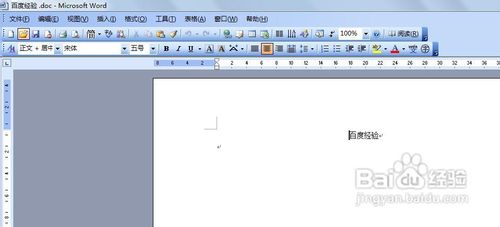
END
注意事项
wps是国内的办公软件,它可以打开word office所生成的文件;而word office不能打开wps生成的默认文件。即不能用word打开wps文件。
wps金山办公软件生成的表格、演示文稿也可以用上述类似的方法与word进行转换。用第二种重命名方法转换,可能会因为软件版本不兼容导致部分内容的丢失,还请谨慎使用。不过重新命名回来后,会发现所有内容都在。
教程结束,以上就是wps转换成word两种简便方法介绍,希望对大家有所帮助,谢谢大家观看本教程!
相关文章

WPS幻灯片如何发起定稿审批 WPS幻灯片发起定稿审批的方法
WPS幻灯片如何发起定稿审批?其实我们在完成定稿之后只需要点击打开定稿副本,然后在副本页面中就能看到发起审批工具了,打开该工具,然后在文档审批弹框中完成设置再点击2024-10-18
WPS如何给数据条添加边框 WPS表格文档给数据条添加边框的方法
WPS如何给数据条添加边框?我们只需要选中数据条所在单元格,然后打开数据条子菜单列表中的其他规则选项,最后在新建格式规格页面中打开边框选项,在下拉列表中选择实线边2024-10-18
WPS表格如何设置只显示数据条 WPS表格文档设置只显示数据条的方法
WPS表格如何设置只显示数据条?我们只需要进入wps的表格文档编辑页面,然后选中数据条所在单元格,接着在条件格式下打开数据条,再打开其它规则选项,最后在新建格式规则页2024-10-18 我们使用表格的时候发现将表格的行列扩大了以后,表格的文字就会偏上居中,那如何让文字居中呢,下面小编介绍一种方法,帮助大家快速居中文字2024-10-11
我们使用表格的时候发现将表格的行列扩大了以后,表格的文字就会偏上居中,那如何让文字居中呢,下面小编介绍一种方法,帮助大家快速居中文字2024-10-11
wps ppt怎么制作全屏滚动随机点名? WPS随机点名幻灯片的实现方法
我们可以通过wpsppt中的“动画”功能实现一页完成随机点名,该怎么制作这个全屏滚动播放随机点名的动画效果呢?详细请看下文介绍2024-10-11
如何设置PPT动画效果? WPS PPT把下划线变成动画效果的技巧
您是否想要制作一个精彩的PPT演示,以吸引观众的眼球?想要实现下划线动画效果,该怎么实现呢?下面我们就来看看详细的教程2024-10-11 wps插入圆角矩形想要调节圆角的圆滑度,该怎么调节圆角呢?下面我们就来看看详细的操作方法2024-10-11
wps插入圆角矩形想要调节圆角的圆滑度,该怎么调节圆角呢?下面我们就来看看详细的操作方法2024-10-11
WPS怎么每页打印多版? WPS Word文档设置每页打印9版的实现方法
WPS是一款广泛使用的办公软件,对于新用户而言,可能不清楚如何在WPS中打印Word文档并设置每页版数,我们的WPS文档可以实现每页打印多版,一起看看如何实现吧2024-10-11 WPS如何更改沉浸模式的背景?其实我们只需要在沉浸模式页面中找到沉浸图标,打开该图标,接着在下拉列表中点击打开沉浸背景选项,最后在子菜单列表中选择一个自己喜欢的颜2024-10-11
WPS如何更改沉浸模式的背景?其实我们只需要在沉浸模式页面中找到沉浸图标,打开该图标,接着在下拉列表中点击打开沉浸背景选项,最后在子菜单列表中选择一个自己喜欢的颜2024-10-11
WPS文档如何设置保存预览图片 WPS文字文档设置保存预览图片的方法
WPS文档如何设置保存预览图片?其实我们只需要在wps的文字文档编辑页面中点击打开“文件”选项,然后在菜单列表中先打开文档加密选项,再打开属性选项,最后在文档属性设置2024-10-11








最新评论